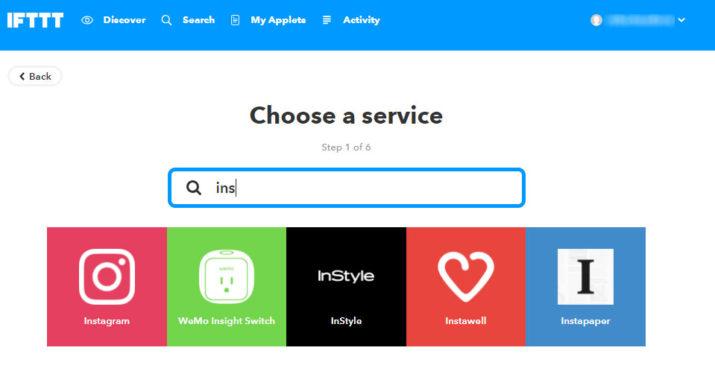Cómo hacer una copia de seguridad de tus fotos de Instagram en Dropbox
Que Instagram es la red social más popular del momento es evidente teniendo en cuenta los millones de usuarios y la gran cantidad de publicaciones que hacen cada uno de ellos cada día. Recientemente hemos visto cómo Facebook, que es la propietaria de Instagram, ofrecía la posibilidad a los usuarios de Instagram de poder descargar todos tus datos de la red social, algo bastante útil si queremos eliminar nuestra cuenta de la red social sin perder todo lo que hemos publicado o simplemente por el hecho de tener una copia de todo lo que hemos subido a la red. Pues bien, a continuación, vamos a mostrar cómo hacer una copia de seguridad de tus fotos de Instagram en Dropbox.
De esta forma, tendremos siempre una copia de seguridad en la nube de las fotos publicadas en Instagram de forma automática, ya que tener que andar subiendo a Dropbox cada una de las fotos que vamos publicando en Instagram es una tarea bastante pesada y lenta.
Pasos a seguir para hacer una copia de seguridad de tus fotos de Instagram en Dropbox de forma automática
Para automatizar este proceso vamos a utilizar la tecnología IFTTT, ya que nos permite hacer copias de seguridad automáticas de tus fotos de Instagram en Dropbox. Es decir, cada vez que carguemos una foto en Instagram, se realizará una copia de seguridad de la misma automáticamente en nuestra cuenta de Dropbox.
Para ello, lo primero que vamos a hacer es ir la sitio de IFTTT, iniciar sesión con nuestra cuenta de Google, por ejemplo, y una vez hecho esto, pulsamos sobre la opción del menú superior My Applets. A continuación, hacemos clic sobre el botón New Applet y después de +this para configurar la parte This del IFTTT.
En el siguiente paso elegimos el servicio de Instagram, lo que nos solicitará que nos identifiquemso con nuestro usuarios y contraseña de la red social y después, elegimos el trigger. En este caso, debemos seleccionar el trigger Any new photo by you, que se ejecutará cada vez que compartamos una nueva foto en Instagram.
Ahora, tendremos que configurar la parte That del IFTTT. Por lo tanto, pulsarmos en +that y entre los servicios disponible ahora seleccionamos Dropbox. Nuevamente tendremos que indicar el usuarios y contraseña de nuestra cuenta del servicio de almacanamiento en la nube para conectarlo con el IFTTT y permitir que tenga acceso a nuestra cuenta para subir las fotos que compartimos en Instagram.
Como acción a realizar vamos a seleccionar Add file from URL y por últimos nos solicitará que rellenemos algunos campos como la URL del archivos, el nombre y la ruta de Dropbox donde queremos hacer la copia de seguridad de las fotos subidas a Instagram. Por último, creamos la acción, activamos el Applet y tendremos todo listo para que se comience a monitorizar nuestra cuenta de Instagram y así poder hacer copias de seguridad automáticas de todas las fotos que subamos a la red social.
Via: www.adslzone.net
 Reviewed by Anónimo
on
12:44
Rating:
Reviewed by Anónimo
on
12:44
Rating: